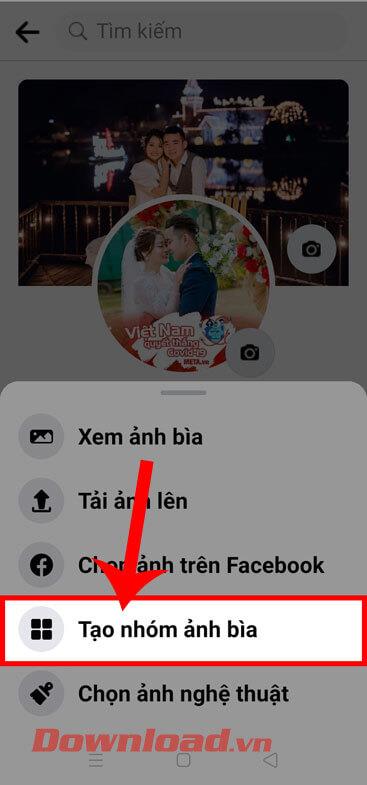A TikTok kezdetben a vietnami online közösség előtt szájszinkronizáló alkalmazásként volt ismert, és rövid videókat oszt meg sokféle vicces effektussal, forró zene kíséretében. Segít a fiataloknak vicces rövid klipek létrehozásában és megosztásában a barátokkal olyan közösségi hálózatokon, mint a Facebook , Zalo , Instagram ...
Nem csak a megosztás, hanem a TikTok is számos vonzó funkciót integrál a felhasználók számára, hogy segítse a felhasználókat olyan videók használatában, amelyeket lenyűgözőnek találnak telefon háttérképként. Az alábbi cikkben a Download.vn elvezeti Önt, hogyan állíthat be videókat a TikTokon telefonja háttérképeként .
Útmutató a TikTok videók telefon háttérképként való beállításához
A TikTok videók háttérképként történő beállítása a NoxLucky segítségével
Ahhoz, hogy egy TikTok-videót telefonunk háttérképeként állíthassunk be, a NoxLucky alkalmazásnak elérhetőnek kell lennie. Ha az eszközön nem található, kattintson az alábbi letöltés gombra az alkalmazás gyors telepítéséhez.
1. lépés: Nyissa meg a TikTok alkalmazást, és lépjen a telefon háttérképeként beállítani kívánt videóhoz.
2. lépés: Kattintson a videómegosztás ikonra a képernyő jobb oldalán.
3. lépés: Mozgassa a képernyőt jobbra, majd koppintson a hárompontos ikonra .
4. lépés: Most a képernyőn megjelenik az összes olyan alkalmazás, amely megoszthatja ezt a videót, kattintson a NoxLucky alkalmazás ikonjára .



5. lépés: Várjon egy pillanatot, amíg az alkalmazás letölti a TikTok videót.
6. lépés: Ezután érintse meg a Kezdőképernyő beállítása elemet .
7. lépés: Érintse meg a Telepítés most lehetőséget, hogy a NoxLucky beállítsa a háttérkép hangját.
Megjegyzés: A háttérkép videók hangja csak akkor támogatott, ha a videót a telefon kezdőképernyőjeként állítja be.



8. lépés: Érintse meg a Beállítások gombot a képernyő alján.
9. lépés: Térjen vissza telefonja fő felületére, és látni fogja, hogy a Tik Tok videót háttérképként telepítette.

Hogyan állíthat be TikTok videókat háttérképként iPhone-on
1. lépés: Nyissa meg a TikTok alkalmazást a telefonján, kattintson a jobb alsó sarokban található személyes ikonra, majd jelentkezzen be TikTok-fiókjába. A saját telefonjával létrehozott TikTok fiókon kívül Facebook , Instagram , Twitter , Google , LINE , KakaoTalk fiókkal is bejelentkezhet .


2. lépés: Ezután kattintson annak a videónak a megosztási ikonjára, amelyről lenyűgözött. Ezután az eszköztáron válassza az Élő fotó lehetőséget.
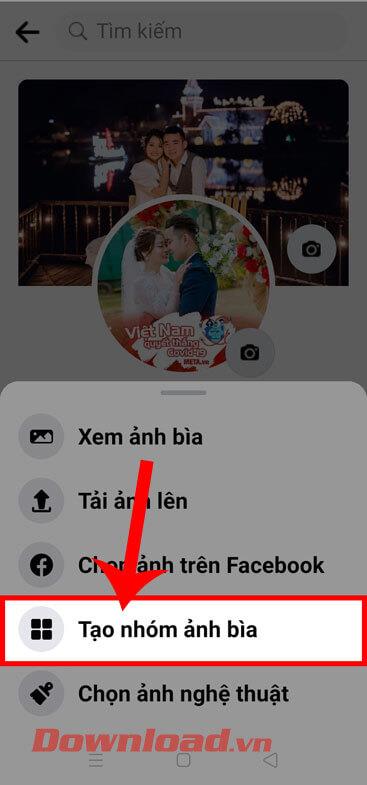

3. lépés: Ezután engedélyezze a TikTok számára, hogy hozzáférjen fotóihoz, és a videó élő fotóvá alakul . Várja meg, amíg a TikTok élő fotóvá konvertálja a videót .


4. lépés: Menjen a telepítési lépéshez telefonja háttérképeként, lépjen a Beállítások > Háttérkép > Válasszon új háttérképet menüpontot . A háttérképként használt fotók listájában válassza az Album Live Photos lehetőséget .


5. lépés: Ezután állítsa be háttérképnek azt a fényképet, amelyet a TikTok éppen élő fotóvá alakított át a számítógépén, ne felejtse el beállítani az Élő fotó lapot, majd a háttérképet.

Most, hogy a neked tetsző videót beállítottuk háttérképnek, itt ezeknek a "nyögőző" lányoknak a háttérképét választottam ki főképernyőmnek, az Élő fotónak, és lecsúsznak alább.
Tehát a fenti utasításokkal beállíthat háttérképet egy TikTok-videó segítségével. Ezen kívül, ha véletlenül lenyűgöző videót talál anélkül, hogy tudná, melyik felhasználóhoz tartozik, azonosító alapján kereshet. Ez a cikk: A felhasználók azonosító alapján történő megtalálására vonatkozó utasítások a TikTokon segít nyomon követni a felhasználókat egyedi videókkal, és ezeket a megosztott videókat Live Photo háttérképként használni.
Továbbá, ha szeretné használni a TikTok-ot a telefonján, kérjük, olvassa el az Utasítások a TikTok számítógépre telepítéséhez című cikket . Ha hosszú ideig használja a TikTokot, használja ezt az alkalmazást a számítógépén.
Sok sikert kívánok!